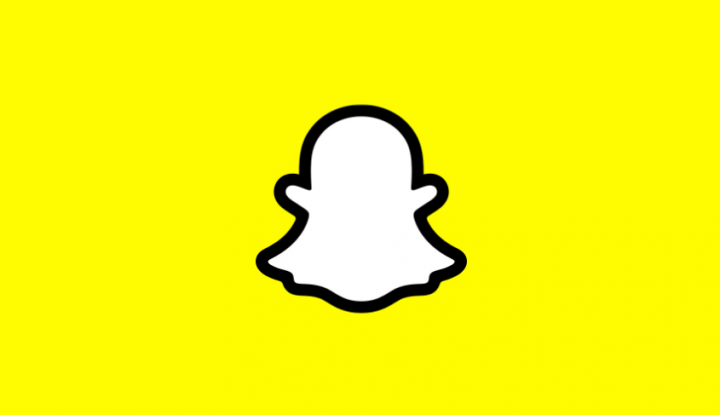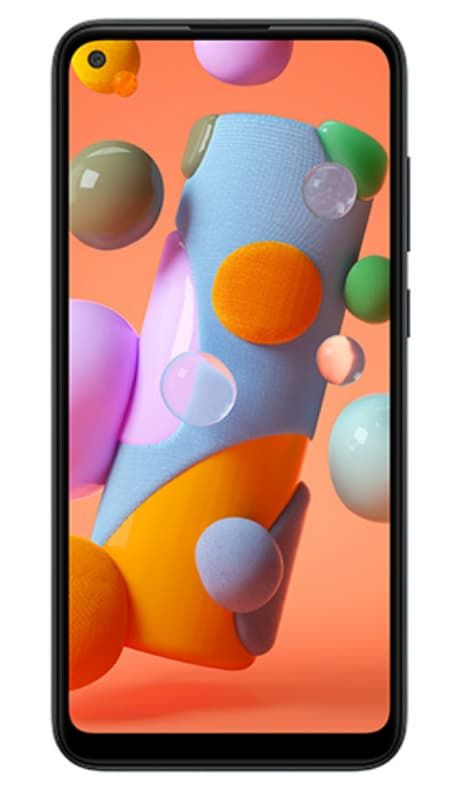Как исправить не удалось подключиться к сети Steam
На самом деле есть Готовить на пару ошибка подключения, обеспокоившая многих пользователей Steam. Эта ошибка сопровождается сообщением, в котором говорится, что не удалось подключиться к сети Steam. В основном это происходит, когда пользователи пытаются войти в свою учетную запись Steam. И они тоже не могут нормально пользоваться программой. В этой статье мы поговорим о том, как исправить невозможность подключения к сети Steam. Давайте начнем!
Если вы получили эту досадную ошибку, не беспокойтесь. Вам следует попробовать описанные ниже методы. На самом деле они очень помогают исправить эту ошибку.
Причины ошибок сети Steam
Если вы видите сообщение об ошибке ниже, скорее всего, вы имеете дело с сетью или проблемой программного обеспечения. Это может быть что угодно, от обновления Steam до сбоя сети или даже повреждения записей Winsock.

Неверный пароль - наименее вероятная причина того, что вы не можете подключиться к Steam. Приложение Steam выдает другую ошибку для неверного пароля, как показано ниже:

Исправить не удалось подключиться к сети Steam
Большинство сетевых проблем на самом деле универсальны. Независимо от того, используете ли вы Windows 10, Windows Vista, Windows 8 или Windows 7, многие из этих приемов должны применяться.
Изменить интернет-протокол
Steam изначально использует интернет-протокол под названием UDP для передачи данных. Изменив его на TCP может помочь вам исправить ошибку не удалось подключиться к сети Steam. Если вы хотите это сделать:
сервисная батарея на Mac
- Щелкните правой кнопкой мыши Ярлык Steam на рабочем столе, а затем выберите Характеристики .
* Если на вашем рабочем столе нет ярлыка Steam, то перейдите туда, где вы установили программу. Затем щелкните правой кнопкой мыши Исполняемый файл Steam ( Steam.exe ) и выберите Создать ярлык .
Затем щелкните правой кнопкой мыши ярлык и выберите Характеристики .
- в Цель текстовое поле, вам нужно добавить -TCP к концу. Затем коснитесь ОК .

- Двойной клик ярлык чтобы открыть Steam, а затем посмотрите, решит ли этот метод вашу проблему или нет.
Перезагрузите соединение Steam
Если вы получаете сообщение об ошибке сетевого подключения, возможно, вам потребуется перезапустить Steam. Если вы хотите это сделать, выберите Steam> Перейти в Интернет> Подключиться к Интернету> Перезапустить Steam. Когда вы получаете сообщение об ошибке «Не удается подключиться к Steam», у вас есть возможность повторить попытку подключения или запустить в автономном режиме. Если вы выберете «Начать в автономном режиме», вы сможете увидеть свой интерфейс Steam, а также проверить любые настройки перед попыткой повторного подключения.
Устранение неполадок в вашей сети
Вы должны проверить статус вашего сетевого подключения внимательно, когда у вас возникла проблема с подключением к Steam. Проверьте, имеет ли ваш компьютер доступ в Интернет или нет, а также ваше сетевое оборудование. Такие как сетевой адаптер, маршрутизатор и модем могут нормально работать.
Подключение к Интернету
Одна из первых вещей, на которую вы можете обратить внимание, - это ваше интернет-соединение. Windows в основном обеспечивает быструю визуализацию, если вы отключены от сети. Самый быстрый способ проверить состояние подключения - найти на панели задач значок отключенной сети или сообщение о том, что сетевой кабель отключен или нет. Символ выглядит по-разному в зависимости от вашей версии Windows. Однако та же основная идея показывает предупреждение, восклицательный знак или даже красный кружок вместе с проведенной линией. Все это указывает на то, что вы не подключены к Интернету. К сожалению, он не предоставляет намного больше информации, поэтому вам необходимо изучить дальнейшие шаги по устранению неполадок в сети, чтобы решить эту проблему.
Перезагрузите компьютер
Хотя это может показаться маловероятным решением, перезагрузка компьютера также может устранить любые проблемы с драйверами, сбои программного обеспечения или зависшие приложения. Это также простой способ сбросить настройки сети.
Переустановите клиент Steam
Это приведет к удалению всех ваших игр в Steam. Вам, ребята, придется переустановить их после выполнения этого исправления.Также возможно, что в Steam есть несколько неисправных файлов, из-за которых не удалось подключиться к сети Steam. Вы можете полностью удалить свою программу, а затем переустановить ее и посмотреть, решит ли это вашу проблему или нет.
- Если вы использовали клиент Steam для загрузки игр или приложений, вам может потребоваться их резервное копирование. Теперь перейдите туда, где вы установили Steam. Найдите папку с названием Steamapps а затем переместите его со всем содержимым из каталога Steam в безопасное место.
- Кран Выиграть а также р одновременно нажмите клавиши на клавиатуре, чтобы вызвать окно «Выполнить». Затем введите контроль а затем коснитесь Входить .
- Кран Программы и компоненты .
- В списке программ щелкните правой кнопкой мыши Готовить на пару а затем выберите Удалить .
- Кран Удалить .

- Загрузите последнюю версию установщика клиента из Steam, а затем установите клиент.
- Теперь переместите Steamapps папку, резервную копию которой вы создали в каталоге Steam. Затем откройте клиент и посмотрите, исчезла ли ошибка.
Помехи от фоновых приложений
Согласно Steam, некоторые приложения, такие как антивирус, антишпионское ПО, приложения P2P и даже некоторые приложения VPN, могут действительно мешать вашему сетевому соединению. Чтобы проверить эту возможность, временно отключите Защитник Windows и все другие приложения безопасности и попробуйте снова подключиться к Steam.
Запустите Steam от имени администратора | не удалось подключиться к сети Steam
Запуск от имени администратора может показаться странным решением, однако во многих случаях приложение требует повышенных привилегий для правильной работы. Хотя вы, ребята, раньше могли запускать Steam сотни раз. Многие пользователи говорят, что это простое решение также устранило их сетевые ошибки.
англ дубляж аниме торрент
Проблемы с маршрутизатором и модемом
Все мы сталкивались с тем, что наш интернет-сервис, казалось, дает сбой или просто не работает. Проблемы с маршрутизатором или модемом, если он просто заморожен или не обновил аренду DHCP. Это можно быстро решить, перезагрузив маршрутизатор, модем или и то, и другое.
Отключите брандмауэр Windows
Хотя это отличный способ защитить ваш компьютер и сеть от вредоносных программ и потенциальных хакеров. Брандмауэр Windows также может быть виновником вашей ошибки подключения Steam. Его цель - заблокировать или избежать проникновения любых угроз в вашу систему. Но на самом деле он недостаточно умен, чтобы определять хороший трафик по сравнению с плохим. Брандмауэр может блокировать порт Steam, который в основном должен работать.
Физическое сетевое соединение
Мгновенным и простым шагом по устранению проблем с сетью Steam является проверка физического сетевого кабеля. Ребята, вам нужно убедиться, что он надежно подключен к вашему ПК и модему (или маршрутизатору).
Интернет-провайдер испытывает перебои в работе | не удалось подключиться к сети Steam
Еще один фактор, связанный с вашим Интернетом, - это то, что ваш интернет-провайдер испытывает технические трудности. У большинства провайдеров есть страница статуса на своем веб-сайте, которую вы также можете проверить на своем смартфоне.
карта разделов guid или карта разделов Apple
Загрузите новый драйвер
Обновления и патчи на самом деле - это реальность. Это также относится и к вашей сетевой карте. Если у вас возникли ошибки подключения Steam, возможно, вам потребуется обновить драйвер сетевой карты. Большинство производителей также предоставляют обновленные драйверы на своих веб-сайтах.
Обновления клиента Steam
Еще одна распространенная причина и решение ошибок сетевого подключения - это обновление клиента Steam. Обычно Steam проверяет наличие обновлений после входа в систему, однако, если это не так, обновление вручную выполняется быстро и легко. Вы можете сделать это, выбрав Готовить на пару > Проверьте обновления клиента Steam .
Возможные проблемы с Winsock
Winsock позволяет программному обеспечению получить доступ к сети. Если вы обнаружите, что Steam не подключается должным образом, возможно, у вас поврежден Winsock. Вы можете попробовать некоторые сторонние приложения, чтобы решить эту проблему, или выполнить другие действия по устранению неполадок, чтобы исправить Winsock.dll.
Сбросить стек TCP / IP | не удалось подключиться к сети Steam
Если сброс настроек Winsock не помогает, вы также можете сбросить свой стек TCP / IP. В основном сброс обоих может устранить любые проблемы с сетью, которые могут у вас возникнуть.
Проверить открытые порты
Steam необходимо несколько портов на вашем маршрутизаторе и / или брандмауэре. Убедитесь, что эти порты также открыты для Steam. Если это не так, откройте их и перезапустите приложение.
Переустановите Steam
Если все остальное не помогло, переустановка приложения Steam может помочь исправить любые поврежденные файлы, которые мешают вам подключиться. Важно отметить, что любые игры, установленные в папке Steamapps, также будут удалены. Итак, если вы не хотите терять свои игры и прогресс, вам нужно переместить папку Steamapps в другое место. Вы также можете найти эту папку в C: Program Files Steam. Вам просто нужно скопировать эту папку в другое место, затем удалить и переустановить приложение Steam.
Заключение
Хорошо, это все, ребята! Я надеюсь, что вы, ребята, не смогли подключиться к статье о сети Steam, а также сочли ее полезной для вас. Поделитесь с нами своим мнением. Также, если у вас есть дополнительные вопросы и проблемы, связанные с этой статьей. Тогда дайте нам знать в разделе комментариев ниже. Мы скоро к тебе вернемся.
Хорошего дня!